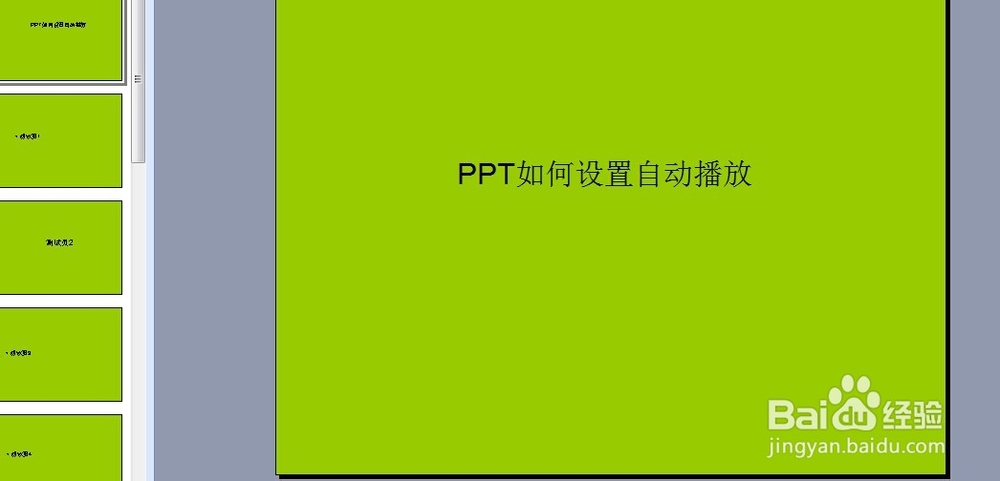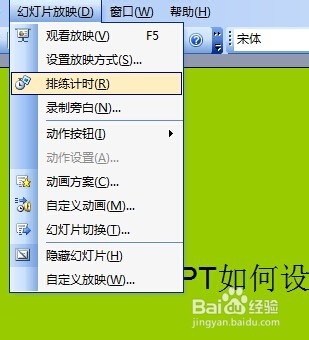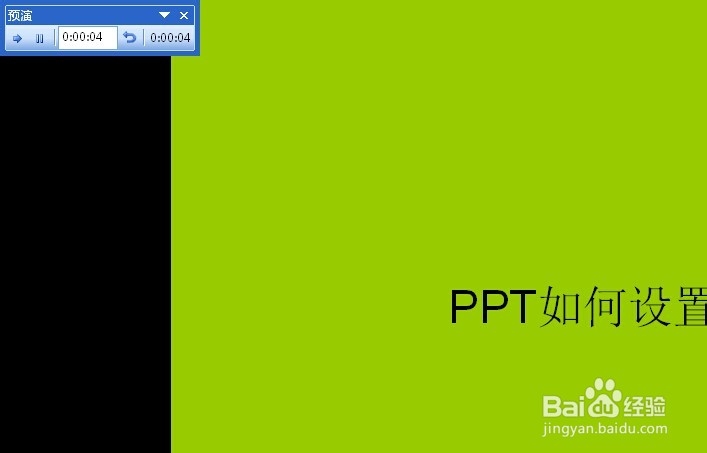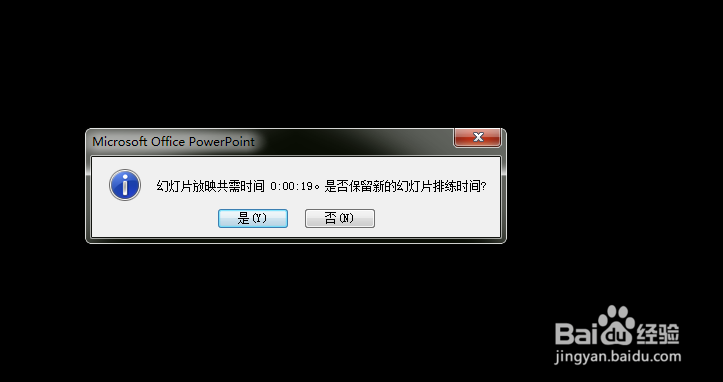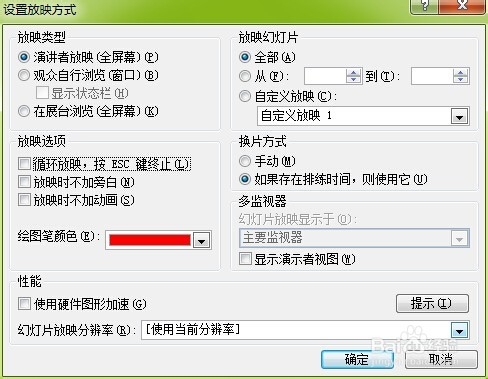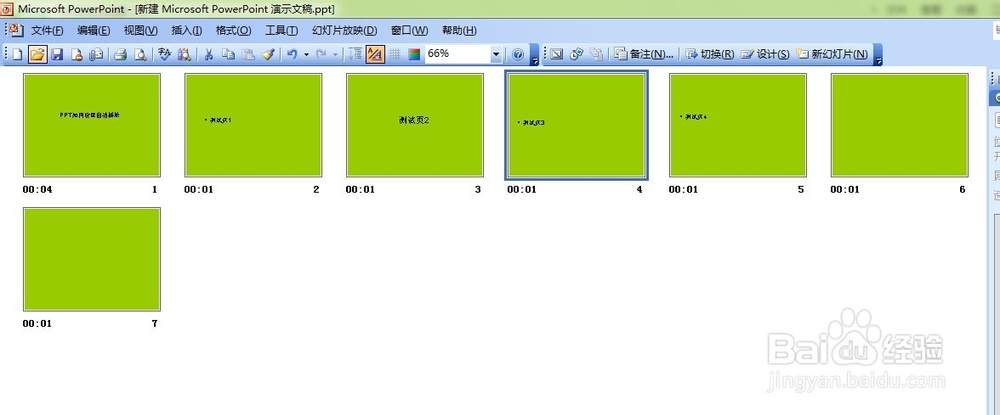PPT如何设置自动播放
1、首先我们打开一个PPT文件。
2、我们都知道,幻灯片放映的方法,就是点左下角的放映按钮或者按下SHIFT+F5,但是放映之后需要点击鼠标左键,才会进入下一页,那么如何不用点击鼠标让幻灯片自己切换下一页呢。
3、一般呢幻灯片自动放映都需要提前做好排练,也就是说你要先把放映时间排练一遍,把每一页的切换时间卡准。方法就是依次点击幻灯片放映——排练计时。然后就会进入放映。
4、可以看到在排练是左上角有一个暂停按钮,排练的时候中途是可以停下来调整的。
5、然后排练开始后,你按照自己的讲解的速度开始讲解,讲解完一页就切换依次,这样一直到幻灯片讲解结束。之后会出现如下对话框,选是。
6、之后你的幻灯片讲解排练就保存下来了。使用的时候,首先要对幻灯片放映进行设置,换片方式选择如果存在排练时间,则使用它。然后点击确定。
7、之后你就可以开始幻灯片自动放映了,方法和你平时放映幻灯片是一样的。直接点击放映或者SHIFT+F5都可以,看幻灯片是不是自动开始放映了呢。
8、当然排练完毕后,最好先自行放映测试一下,如果切换时间不准确的话,最好重新排练。当然如果切换时间相差不多的话,那么你自己调整一下讲解速度也是可以的。还有,在视图——幻灯片浏览选项中,你还可以查看各个幻灯片的切换时间哦。
9、PPT设置自动播放你学会了吗,学会了就赶快试试吧。欢迎关注小编的其他经验分享哦。
声明:本网站引用、摘录或转载内容仅供网站访问者交流或参考,不代表本站立场,如存在版权或非法内容,请联系站长删除,联系邮箱:site.kefu@qq.com。
阅读量:32
阅读量:47
阅读量:36
阅读量:20
阅读量:48